安装配置
如何配置极狐星TowerFox 和极狐GitLab 的 SSO
极狐星TowerFox 支持 SSO ,可以通过极狐GitLab 实现登录。
注意: 这里极狐GitLab 仅仅做为一种注册登录极狐星TowerFox 的快捷手段,和极狐星TowerFox 1.x 版本不同,这不再是一个必需的操作,通过 SSO 方式创建的极狐星TowerFox 用户也和极狐GitLab 没有直接关系。
极狐GitLab 端
配置极狐GitLab 端:
- 登录极狐GitLab,可以在"实例"、"群组"和"用户"三个层面配置极狐GitLab 为 OAuth provider。具体步骤可以参见官方文档。
需要注意以下两点:
极狐星TowerFox 默认回调 URL 为
/api/auth/jihulab/callback。比如极狐星TowerFox 如果运行在 HTTP 协议下,该回调 URL 为:
http://[TOWERFOX_DOMAIN]:[TOWERFOX_PORT]/api/auth/jihulab/callback;极狐星TowerFox 如果开启了 SSL,该回调 URL 为:
https://[TOWERFOX_DOMAIN]:[TOWERFOX_HTTPS_PORT]/api/auth/jihulab/callback;需要申请开放的权限为
read_repository、read_user和api。
创建成功的信息如下所示:
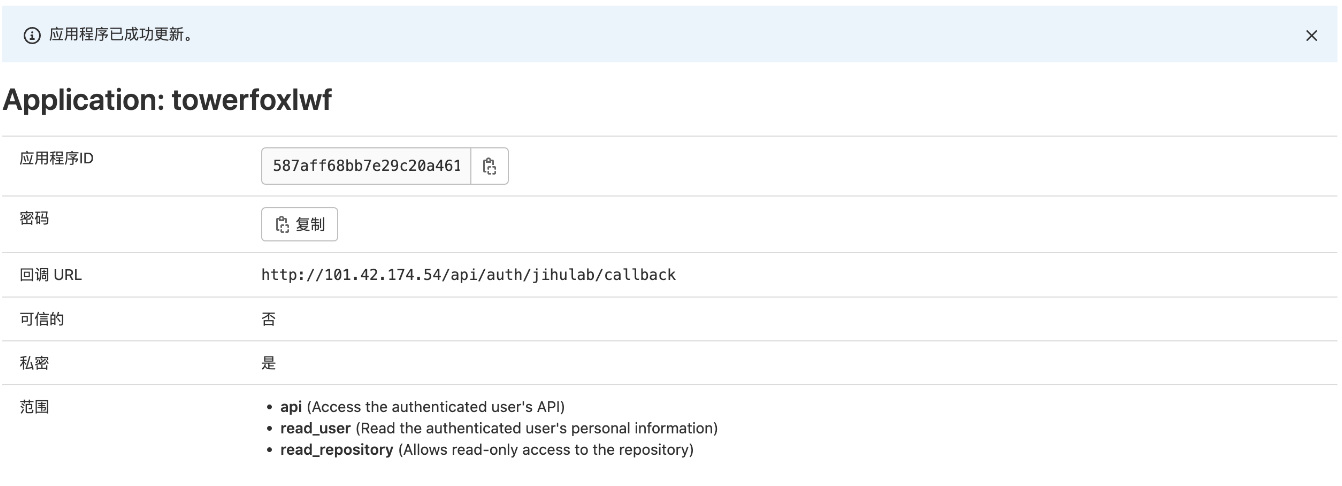
- 保存
应用程序ID和密码。
极狐星TowerFox 端
配置极狐星TowerFox 端:
- 在 "组织架构 > 实例管理" 中新建一个实例,确保其 "URL" 参数为 极狐GitLab 实际的 URL 地址,复选"作为快捷登录方式"后,填写如下两个参数:
OAuth Client Id:上一步中获得的应用程序IDOAuth Client Secret:上一步中获得的密码
具体创建实例过程,可以参看实例管理章节。
- 保存退出,配置完成。
至此,您已全部完成极狐星TowerFox 和极狐GitLab 的 SSO 整合,将获得的 OAuth Client Id 和 OAuth Client Secret 配置在极狐星TowerFox 的实例中,可以用指定极狐GitLab 登录极狐星TowerFox。
配置极狐星TowerFox 的域名和端口
在 install.env 中,修改 TOWERFOX_DOMAIN 和 TOWERFOX_PORT 就可以修改极狐星TowerFox 运行时的域名和端口,如果需要开启 SSL,请参见 配置 SSL
配置极狐星TowerFox 不同的 SSO 域名
若极狐星TowerFox 实际访问 URL 和上述变量 TOWERFOX_DOMAIN 和 TOWERFOX_PORT 不一致,则会造成 SSO 登录失败,例如:
- 浏览器访问
https://tf.com,客户环境存在负载均衡器解析请求,将https转成http发到http://tf.com:18080 TOWERFOX_DOMAIN配置成tf.com,TOWERFOX_PORT配置成18080才能正常响应请求- SSO 过程中极狐星TowerFox 会根据请求 URL 生成 OAuth callback:
http://tf.com/18080/some-callback - 但在 gitlab 中配置的 callback url 是
https://tf.com/some-callback,这样会发生 OAuth 错误
在极狐星TowerFox v2.4.0,解决方法是在 install.env 中配置 TOWERFOX_OAUTH_EXTERNAL_HOST 环境变量,然后重新安装,确保极狐星TowerFox 生成的 OAuth callback 是 https://tf.com/some-callback,完成 OAuth 认证流程。若低于2.4.0 版本,请联系我们。
更改服务环境变量配置,重启服务后无效
更改 TOWERFOX_BASE 中相关服务的环境变量,通过 tfctl restart service 命令重启服务后,没有生效。
更改 docker-compose 的 yml 文件后,仅仅 restart 服务是不会生效的,需要重新加载服务,比如更改 rails 服务的 SSO 配置。正确方法如下:
- 打开
/opt/towerfox/docker-compose.yml,更改 rails 中的如下三个环境变量:
GITLAB_URL:
OAUTH_APPLICATION_ID:
OAUTH_SECRET:
- 重新加载 rails 服务。
tfctl reload
将极狐星TowerFox 开启 SSL 后,以 Oauth 登录方式报错 “The redirect URI included is not valid.”
极狐星TowerFox 运行在 HTTP 模式下一切正常,但按照文档开启 SSL 后,只能以“用户名/密码”的方式登录;如果以 Oauth 方式登录,会在极狐GitLab 界面报错 The redirect URI included is not valid.。
该问题是由在极狐GitLab 中配置的回调地址不正确导致的。
极狐星TowerFox 运行在 HTTP 模式下,回调地址是 HTTP 协议,此时运行正常;但开启 SSL 后,极狐GitLab 通过之前 HTTP 的回调地址将无法正常调用成功,导致 Oauth 登录失败,此时需要将极狐GitLab 侧定义的极狐星TowerFox 的 Oauth 回调地址更改为 https 协议。具体可参看配置 SSO 章节。
以 Oauth 方式登录后,在授权同意弹出框中选择"授权",但依然提示"您拒绝授权,无法完成登录"
对于极狐星TowerFox v1.6.2 之前的版本,如果对接的极狐GitLab 开启了 SSL,并且使用了自签名证书(比如非认证 CA 机构签发的证书),那么这是一个已知 bug,解决方法有以下 2 种:
- 升级极狐星TowerFox 到 v1.6.2 及以上版本。
- 对接的极狐GitLab 使用认证 CA 机构签发的证书。
对于极狐星TowerFox v1.6.2 以上的版本,该情况要具体问题具体分析,查看极狐星TowerFox 日志以确定问题根源(默认日志位于: /opt/towerfox/api/logs 目录),常见错误包括但不限于:
- 极狐GitLab 域名无法解析。
- 极狐GitLab 接口调用超时。
- oauth 其他错误。
如何配置极狐星TowerFox 的 Sidekiq 个数和资源约束
对于 Compose 安装方式来说,所有组件都运行在一个主机节点,当工作负荷较大时(比如在极狐星TowerFox 上创建的 org 关联了较大的极狐GitLab 群组),需要配置合适的 Sidekiq 数目,确保系统效率的同时保证主机稳定。
可通过如下两个配置加快极狐星TowerFox 的数据处理速度:
TOWERFOX_DATA_EXTRACTOR_COUNT
极狐星TowerFox 启动的用于处理任务的 sidekiq 服务个数,这些任务包括数据抽取和历史数据统计等,默认为 1。
TOWERFOX_SIDEKIQ_CONCURRENCY
每个 sidekiq 进程可以并行运行的线程个数,默认为 10。
比如如下配置:
TOWERFOX_DATA_EXTRACTOR_COUNT=3
TOWERFOX_SIDEKIQ_CONCURRENCY=20
那么,最多就会有 3*20=60 个并发线程进行数据抽取和处理,极大提升极狐星TowerFox 的数据处理速度和吞吐率。
但需要注意:想要处理的数据较多时,长时间运行,依然有可能会耗尽主机资源。
此时通过如下配置来对每个 sidekiq 服务所能使用的资源进行限制:
TOWERFOX_SIDEKIQ_MEMORY_LIMIT
每个 Sidekiq 服务允许使用的最大内存量(单位 m,gb),最小为 500 m。
如果这个 sidekiq 进程使用的 memory 资源超过指定内存用量,进程会被杀掉(之后自动重启),以确保主机资源不会被耗尽。
注意: 这个数值的设置需要根据极狐星TowerFox 所在主机的实际 memory 情况进行设置,比如按照如下原则计算:([主机总Memory]-4GB)/[sidekiq count]
如何配置极狐星TowerFox 的 Redis 参数
Redis 在极狐星TowerFox 中同时起着缓存和临时数据库的作用。系统的 session 和 Sidekiq 任务处理队列等都依赖于 Redis。正常情况下,Redis 不会耗费太多资源,但在个别情况下,Redis 同样会消耗较多资源,如果参数配置错误,会导致出现异常,比如系统访问缓慢和数据丢失等。
当在极狐星TowerFox 上创建的群组关联了较多的极狐GitLab 项目/群组时,会触发大量的数据抽取任务。如果此时并行运行的 Sidekiq 服务较多(参见 Sidekiq配置),那么就给 Redis 带来较多资源压力,主要表现在内存消耗剧增。极端情况下,会耗尽主机资源,影响极狐星TowerFox 的可用性。
极狐星TowerFox 默认配置下,Redis 资源原则如下:
- Redis 容器可以使用主机的所有资源,包括 CPU 和 Memory。
- Redis 应用的
maxmemory为 800 MB,即最多使用 800 MB 的内存资源。超过这个数目,将会触发内存淘汰机制,释放资源。 - Redis 的内存淘汰机制为
volatile-lru,即按照 LRU 原则,淘汰 Redis 中没有设置过期时间的 key 值。
上述默认 Redis 的配置可通过如下方式更改:
- Docker-Compose 安装方式,直接更改
<towerfox运行目录>/redis/redis.conf文件,然后重启 Redis 容器服务即可。 - Helm Chart 安装方式,更改
value.yml中redis.master.extraFlags下的参数,然后更新服务即可。
极狐星TowerFox 初始安装配置是通过 IP 地址访问,如何能在不重新安装的情况下,更改为以域名方式访问?
具体步骤如下:
1. 极狐星TowerFox 方面
`/opt/towerfox/.env` 里的 `TOWERFOX_DOMAIN` 字段从 `ip` 改为域名;`TOWERFOX_HOST` 字段中的 `ip` 也改为域名。
`/opt/towerfox/nginx/includes/https.d/` 目录下 `*.conf` 文件中的 `server_name` 改为对应的域名。
然后手动重新加载重启极狐星TowerFox 服务:`tfctl reload`。
2. 极狐GitLab 方面
更改在极狐GitLab 中配置的用于 oauth 登录的 towerfox callback 地址,需要把 ip改为域名,否则后续就无法用 oauth 方式登录。
比如:
http://192.168.22.14/api/auth/jihulab/callback 更改为
http://[towerfox_domain_name]/api/auth/jihulab/callback
极狐星初始安装配置是未开启 SSL 的,如何更改为开启 SSL 方式访问?
将 http 更改为 https,涉及到证书/私钥等文件的配置更改,手动更改较麻烦。推荐先卸载极狐星TowerFox,更改 install.env 文件,然后安装,步骤如下:
1. 更改 `install.env`,开启 `TOWERFOX_SSL_ENABLED`, 并指定 ca 证书和私钥文件,类似如下:
TOWERFOX_SSL_ENABLED=true
TOWERFOX_SSL_CERT=/tmp/mycerts/domain.crt
TOWERFOX_SSL_CERT_KEY=/tmp/mycerts/domain.key
2. 检查确保 `install.env` 中的 `TOWERFOX_DOMAIN` 和提供的 ca 证书文件中的 `common name` 一致!
3. 执行 `install.sh` 文件,进行极狐星TowerFox 安装。
4. 在极狐GitLab 端,更改极狐星TowerFox 的 callabck 地址,将 `http` 更改为 `https`。
如果不希望重新安装极狐星TowerFox,直接在现有极狐星TowerFox 系统之上开启 ssl,步骤略微复杂。
比如将 http://testtf.gitlab.cn:80 更改为 https://testtf.gitlab.cn:443,对应的 ca 证书和私钥文件位于当前主机的 /tmp/mycerts/domain.crt 和 /tmp/mycerts/domain.key,具体步骤参考如下:
1. 更改**极狐星TowerFox 工作目录**下的 `.env` 文件,默认为 `/opt/towerfox/.env`。
TOWERFOX_SSL_CERT=/tmp/mycerts/domain.crt
TOWERFOX_SSL_CERT_KEY=/tmp/mycerts/domain.key
TOWERFOX_SSL_ENABLED=true
检查如下两个参数:
TOWERFOX_DOMAIN=testtf.gitlab.cn
TOWERFOX_HOST=https://testtf.gitlab.cn:443
2. 拷贝 ssl 证书和私钥文件到**极狐星TowerFox 工作目录**(默认为 `/opt/towerfox`)。
将 `/tmp/mycerts/domain.crt` 和 `/tmp/mycerts/domain.key` 拷贝到 `/opt/towerfox/nginx/certs/` 目录下,并更改名字为 `towerfox.crt"和“towerfox.key`。
cp /tmp/mycerts/domain.crt /opt/towerfox/nginx/certs/towerfox.crt
cp /tmp/mycerts/domain.key /opt/towerfox/nginx/certs/towerfox.key
3. 增加 nginx 相关 ssl 配置项目。
将极狐星TowerFox 安装目录下的 `towerfox/nginx/includes/https.d/ssl.conf` 拷贝到 `/opt/towerfox/nginx/includes/https.d/`。
将 `/opt/towerfox/nginx/includes/ssl.conf` 里的 `_TOWERFOX_DOMAIN` 和 `_TOWERFOX_HTTPS_PORT` 两个变量替换为域名和 `https` 端口, 即 `testtf.gitlab.cn` 和 `443`。
将极狐星TowerFox 安装目录下的 `towerfox/nginx/includes/servers.d/server.conf` 拷贝到 `/opt/towerfox/nginx/includes/servers.d/`。
将 `/opt/towerfox/nginx/includes/server.conf` 里的 `_TOWERFOX_DOMAIN` 和 `_TOWERFOX_PORT` 两个变量替换为域名和 `http` 端口,即 `testtf.gitlab.cn` 和 `80`。
删除 `/opt/towerfox/nginx/includes/https.d/nonssl.conf`。
4. 执行 `tfctl reload`,使环境变量更改生效。
5. 重启 nignx 容器服务,使得 ssl 配置在 nginx 层面生效。
此时,当前极狐星TowerFox 实例已经开启 https 服务,可以通过 `https://testtf.gitlab.cn` 或者 `http://testtf.gitlab.cn` 访问。
但现在还不能以 oauth 方式访问极狐星TowerFox,需要再更改极狐GitLab 中的 `oauth callback`。
6. 更改极狐GitLab 中配置的 `towerfox callback` 地址,将 `http` 协议更改为 `https`,如下:
http://testtf.gitlab.cn/api/auth/jihulab/callback 改为 https://testtf.gitlab.cn/api/auth/jihulab/callback
至此,更改配置结束。
极狐星TowerFox 开启 SSL 后,审计事件页面不再有新审计记录产生
该问题一般由两种情况导致:
- 极狐星TowerFox 开启 SSL 后,在极狐GitLab 的顶级群组中创建的审计事件流 URL 也需要更改为 https 协议,否则极狐GitLab 无法将新产生的审计事件推送到极狐星TowerFox 中。如下截图所示:
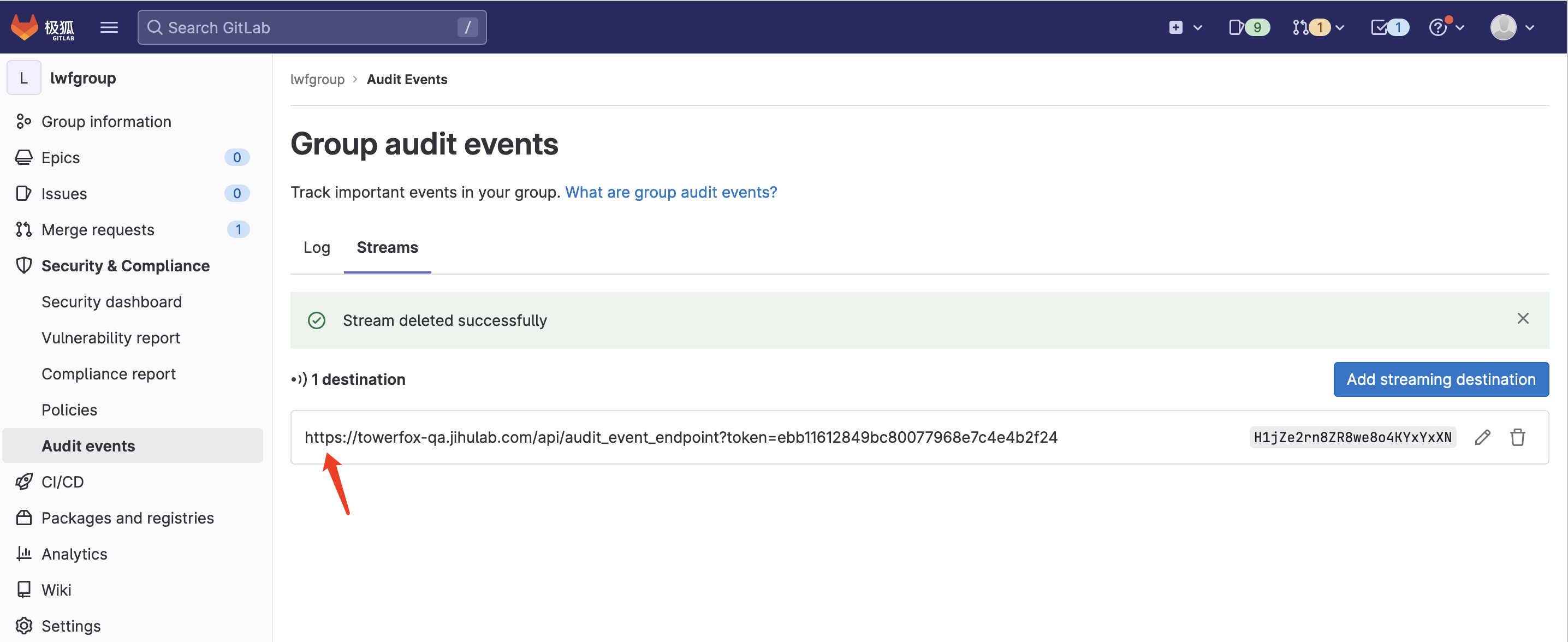
- 极狐星TowerFox 开启 SSL 使用的是自签名证书,且没有配置极狐GitLab 信任该证书,导致新审计信息推送失败。
自签名证书一般用于测试,如果没有配置信任该自签名证书,在调用时会有如下报错(以 curl 调用为例):
curl: (60) SSL certificate problem: self signed certificate
More details here: https://curl.haxx.se/docs/sslcerts.html
curl failed to verify the legitimacy of the server and therefore could not
establish a secure connection to it. To learn more about this situation and
how to fix it, please visit the web page mentioned above.
curl 调用可以通过添加 “-k” 参数忽略该错误,但对于极狐GitLab 的审计事件流来说,此方法无效。需要在极狐GitLab 实例上配置 SSL 信任极狐星TowerFox 使用的自签名证书。对于采用 Omnibus 方式安装的极狐GitLab,可参考安装自定义证书。
执行安装脚本时,以哪个文件中定义的变量为准?是安装目录的 install.env 还是运行目录的 .env (默认为 /opt/towerfox/.env)?
极狐星TowerFox 的安装脚本,即 install.sh,是可以执行多次的。
如果是初始安装,此时并没有运行目录的
.env 文件(/opt/towerfox/.env),因此这种情况下按照安装目录下install.env中定义的变量为准。如果不是初始安装,而是运行一段时间后,再次执行安装脚本,则此时安装脚本选择安装配置参数的逻辑如下:
- 合并
install.env和运行目录下.env(/opt/towerfox/.env)内容。 - 如果有同名变量,那么以运行目录下
.env文件(/opt/towerfox/.env)定义的变量为准。 - 据此生成新的
.env文件,保存为/opt/towerfox/.env。 - 根据最新变量情况,进行服务安装。
- 合并
NOTE:
安装目录下的 install.env 是初始配置文件。安装后,里面的内容不会对运行的极狐星TowerFox 实例产生影响。
运行目录下的 .env 文件保存的变量才是当前运行的极狐星TowerFox 实例所真正使用的。如果要更改极狐星TowerFox 参数,需要 .env 文件,然后执行 tfctl reload。
执行升级脚本时,以哪个文件中定义的变量为准?是安装目录的 install.env 还是运行目录的 .env (默认为 /opt/towerfox/.env)?
选择把当前运行的极狐星TowerFox 从 v1.6.0 升级到 v1.7.0 时,v1.7.0 安装目录中的 install.env 文件(比如 v1.7.0/install.env)、v1.6.0 安装目录中的 install.env 文件 (比如 v1.6.0/install.env) 和 v1.6.0 运行目录下的 .env (比如 /opt/towerfox/.env)文件,这三个文件中定义的变量是哪个在起作用?
在进行极狐星TowerFox 升级时,系统变量的选择遵循如下逻辑(以上述情况为例):
- 老版本安装目录下的
install.env不再起任何作用,即不再考虑v1.6.0/install.env里面的内容。 - 老版本运行目录下的
.env文件中已有的内容不变,即/opt/towerfox/.env现有内容不变。 - 将新版本的新增字段添加到老版本运行目录下的
.env中,即v1.7.0/install.env中存在有,但/opt/towerfox/.env中没有的字段,添加到/opt/towerfox/.env中。 - 据此生成新的
.env文件,保存为/opt/towerfox/.env。 - 根据最新变量情况,执行后续服务更新。
极狐GitLab 打开效能分析开关(针对极狐星TowerFox v1.5 版本之前)
极狐星TowerFox 主要使用极狐GitLab 的 API 来获取相关效能信息,其中用到了极狐GitLab 专业版的效能分析接口来获取项目和群组的相关统计信息,使用该接口有如下要求:
- 极狐GitLab 版本大于等于
15.4、15.2.5或15.3.4。 - 开启效能分析的功能标志,具体请参见开启效能分析文档。步骤过程如下:
- 在命令行运行
gitlab-rails console命令进入 console 模式。 - 运行
Feature.enable(:performance_analytics),启用效能分析功能开关。
root@VM-5-29-ubuntu:~# gitlab-rails console
--------------------------------------------------------------------------------
Ruby: ruby 2.7.5p203 (2021-11-24 revision f69aeb8314) [x86_64-linux]
GitLab: 15.4.0-jh (a4871463f19) EE
GitLab Shell: 14.10.0
PostgreSQL: 13.6
------------------------------------------------------------[ booted in 27.44s ]
Loading production environment (Rails 6.1.6.1)
irb(main):001:0> Feature.enable(:performance_analytics)
WARNING: Understand the stability and security risks of enabling in-development features with feature flags.
See https://docs.gitlab.com/ee/administration/feature_flags.html#risks-when-enabling-features-still-in-development for more information.
=> true